ppt中的剪贴画该怎么单独提取一个图形?
摘要:在ppt制作中,经常会用到剪贴画。但时有的时候我们只需要剪贴画中的一部分,不需要全部,这时,我们怎么办呢?本文教你把剪贴分开来用。1、打开已...
在ppt制作中,经常会用到剪贴画。但时有的时候我们只需要剪贴画中的一部分,不需要全部,这时,我们怎么办呢?本文教你把剪贴分开来用。
1、打开已经插入了剪贴画的ppt文档,如图:
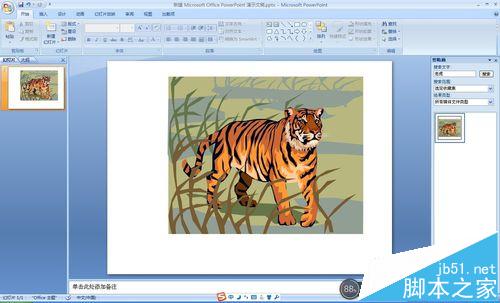
2、假如这里只需要保留老虎,那我们怎么办?把组合取消了,注意剪贴画是矢量图。选中图片,单击鼠标右键,弹出右键菜单,选择【组合】/【取消组合】如图:
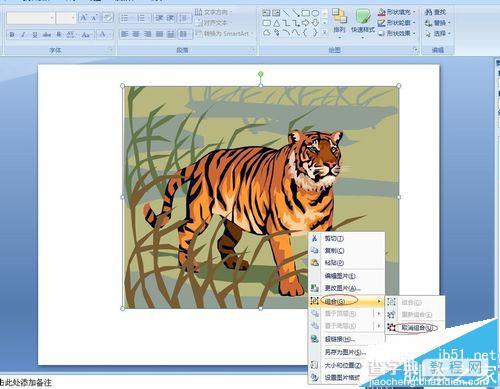
3、选择【取消组合】后,会弹出一个对话框,选择【是】,如图:

4、如果没有出现若干小点点,再次执行右键单击选择【组合】/【取消组合】命令,此时就会出现许多小点点,如图:
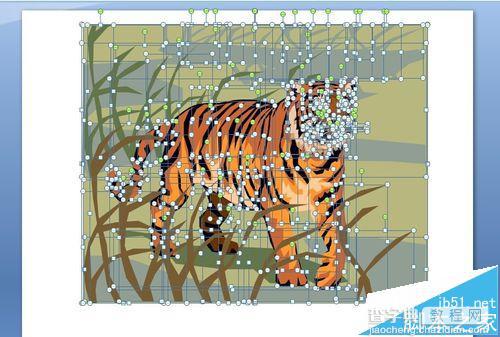
5、当出现如第四步的图所示时,就可以根据需要剔除不需要的组件,如图为剔除一些后组件后的效果,如图:
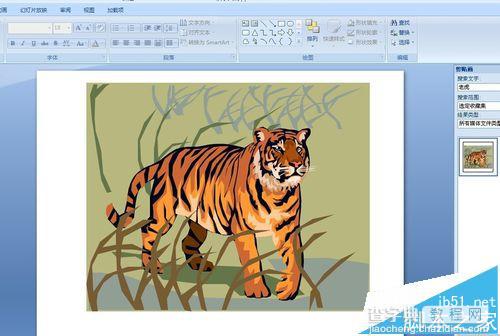
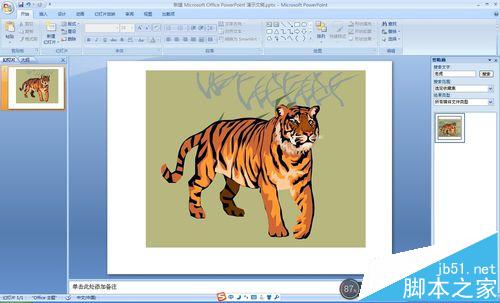
6、最后仅剩下一只老虎,再选中所有图片,执行【组合】/【重新组合】,就完成了制作一只老虎,如图:

注意事项:其他图像也可以按照这种方法提取需要的图像元件。
【ppt中的剪贴画该怎么单独提取一个图形?】相关文章:
★ PowerPoint2010中如何使用“动画刷”快速设置动画效果
★ word,EXCEL中立方米符号怎么打 打出立方符号的方法汇总
★ 写论文有福啦! 只需1秒即可把PDF文件转换成Word格式
★ 如何使用Word2010中“不压缩文件中的图像”提高图片质量
★ 如何在Word2010文档中使用逆序(尾部开始)打印页面
★ 如何使用MathType批量调整Word文档中公式的大小
上一篇:
WPS能打开pdf却不能打印该怎么解决?
下一篇:
Word2016水印在哪里添加和删除?
